von Martin Brinkmann am Oktober 06, 2019 in Google Chrome – 1 Kommentar
Google implementiert eine neue experimentelle Funktion in Chrome Canary, die den Nutzern die Optionen zum deaktivieren von Drittanbieter-cookies im web-browser.
Alle wichtigen web-Browser steuert, wenn es um cookies. Die meisten Benutzern erlauben, cookies von Drittanbietern sperren, einige kommen mit zusätzlichen Optionen, zum Beispiel von Firefox enthält eine option zum zulassen von Drittanbieter-cookies für die Browser-Sitzung nur.
Es ist nicht leicht im Umgang mit Drittanbieter-cookies, sobald Sie platziert wurden, auf dem system als die meisten web-Browser machen keinen Unterschied zwischen first-und third-party-Cookie, wenn es darum geht zu clearing-Daten.
Tipp: hier ist eine Anleitung herauszufinden, wie viele cookies von Websites speichern, auf dem lokalen system.
Chrome “Clear browsing data” – tool dient zum löschen aller cookies und andere Website-Daten; dies ändert sich in der jüngsten Chrome Canary web-browser. Canary ist das topaktuelle Entwickler-version von Google Chrome mit Funktionen, die oft noch nicht bereit für release in der stable-version von Chrome.
Die Funktion muss aktiviert werden, bevor Sie verfügbar sind. Bitte beachten Sie, dass die experimentellen flags können jederzeit entfernt werden. Einige können auch umgesetzt werden, werden nativ in den Chrome-browser.
Hier ist, was Sie tun müssen derzeit, um die neue Funktion:
- Laden Sie chrome://flags/ in der Adressleiste des Browsers.
- Suche Aktivieren ” entfernen SameSite=None cookies
- Legen Sie die experimentellen flag auf aktiviert.
- Starten Sie Google Chrome.
Die flag lautet:
Aktivieren entfernen SameSite=None cookies
Ermöglicht die Benutzeroberfläche auf chrome://settings/siteData entfernen Sie alle Drittanbieter-cookies und Website-Daten. – Mac, Windows, Linux, Chrome OS
Klar, nur Drittanbieter-cookies
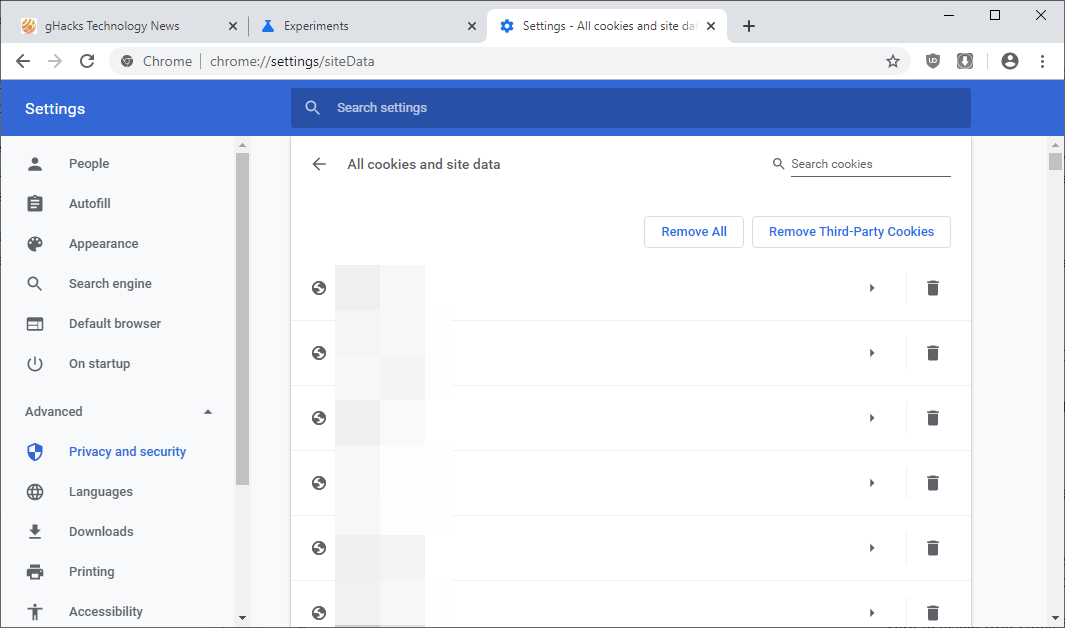
Kopf über die cookies-Auflistung in Google Chrome finden Sie unter “entfernen von cookies von Drittanbietern” – option gibt. Sie können entweder laden Sie chrome://settings/siteData direkt springen Sie direkt zu der Liste der cookies, oder wählen Sie Menü > Einstellungen > Privatsphäre und Sicherheit > Website-Einstellungen > Cookies und Website-Daten – > alle cookies und Websitedaten, um dorthin zu gehen.
Aktivieren Sie das entfernen von cookies von Drittanbietern-Taste zum löschen von Website-Daten und cookies erhältlich in fremden Kontexten. Chrome zeigt eine Eingabeaufforderung, die auf die Aktivierung, erklärt, dass das Werkzeug. Markieren Sie das Kontrollkästchen cookies von Drittanbietern die option, um fortzufahren, oder klicken Sie auf “Abbrechen”, um zur vorherigen Seite zurück, ohne etwas zu löschen
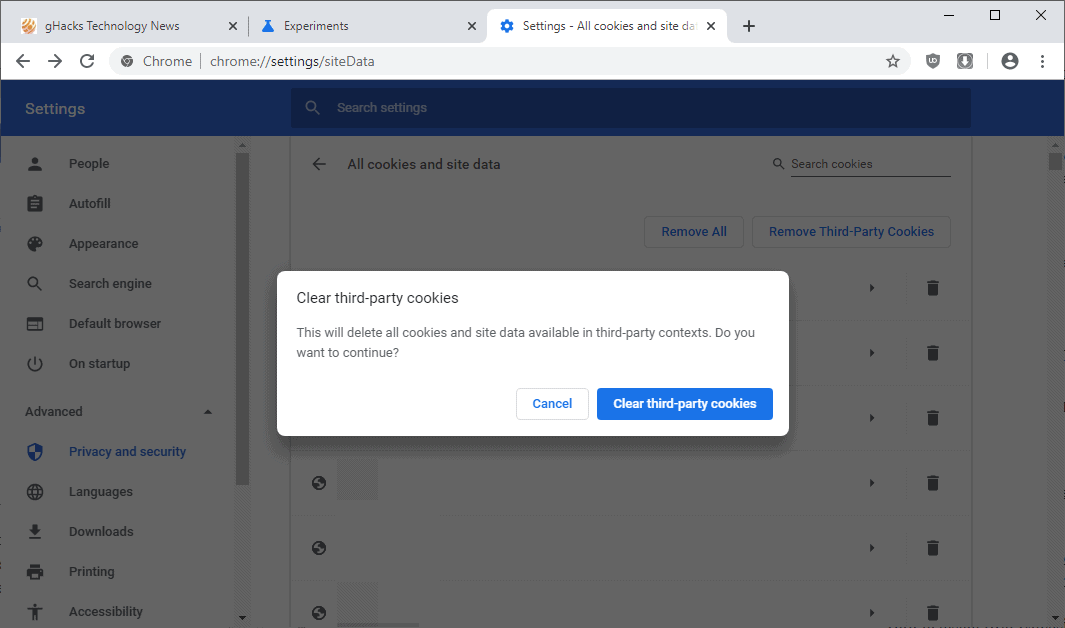
Wenn Sie die option deaktivieren Sie das third-party-cookies, Sie werden feststellen, dass Chrome entfernt diese aus dem browser-Speicher, aber hält jeden cookie im first-party context.
Schlusswort
Die neue option ist nützlich für Chrome-Nutzer, die keine cookies von Drittanbietern sperren geradezu. Sie können unterbinden, dass Drittanbieter-cookies in den browser “Google Chrome” auf dieser Seite: chrome://settings/content/cookies.
Einige Websites möglicherweise nicht ordnungsgemäß funktionieren, wenn cookies von Drittanbietern werden blockiert, aber können Sie Ausnahmen hinzufügen, damit diese Websites setzen cookies von Drittanbietern, dies zu überwinden.
Jetzt Sie: haben Sie das blockieren oder zulassen von cookies von Drittanbietern? (über Techdows)